超初心者がシステム環境設定を見てみた話その3
設定は面白い
こんなことできるんだと思いながら見ています。
こんにちは。茉宵です。
今回は一通り見て設定してその時のことを書こう!その3です。3段目から始まります。
システム環境設定
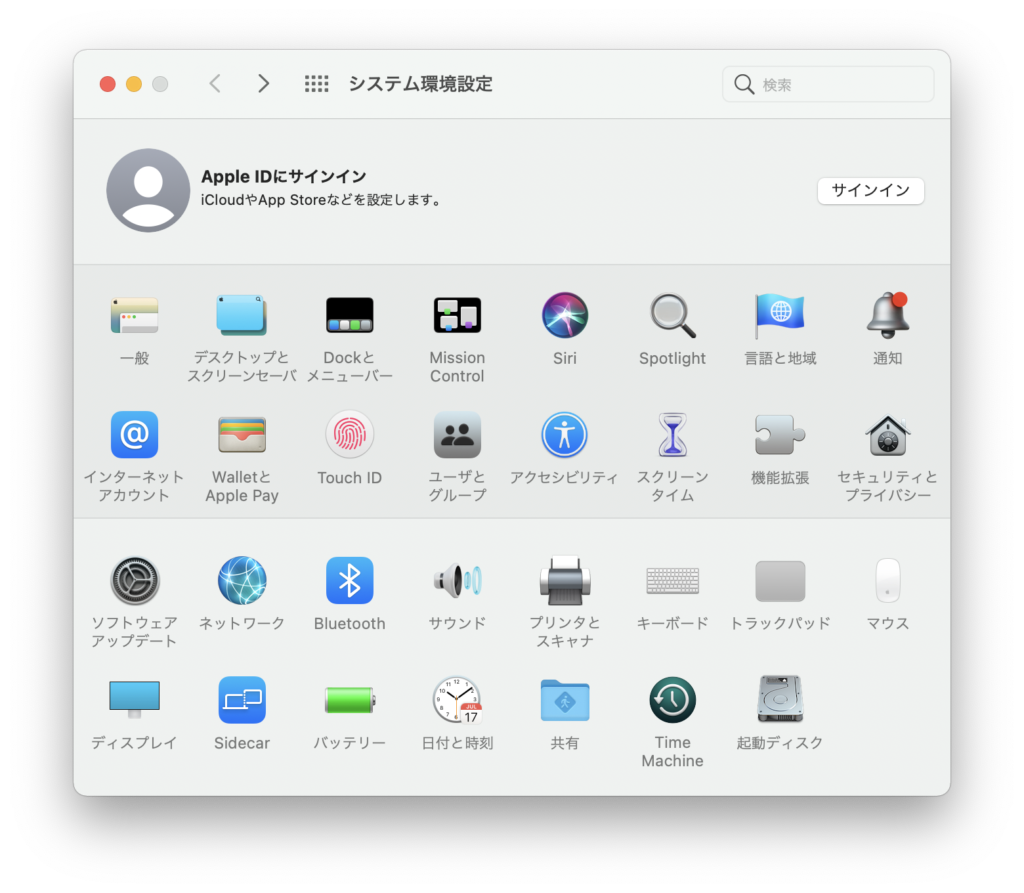
ソフトウェアアップデート
ソフトウェアアップデートはパソコンの中身(OS)を更新をするところ。
更新があればアップデートするかを選択できる。アップグレードができることもある。
macOS Montereyのアップグレードが表示されていたが、評価をみてまだ早いかもしれないと思い現時点ではアップグレードしなかった。
ネットワーク
ネットワークはインターネットなどの接続設定をするところ。
Wi-Fiは無線、Bluetooth PANは対応している携帯などと無線、Thunderboltブリッジは有線でネットに繋ぐ。
セットアップでWi-Fiの設定をしていれば既に設定済みになる。
Wi-Fiの設定にネットワーク名とパスワードがわかっている必要がある。
Bluetooth
Bluetoothは対応している製品を設定するところ。
接続できるデバイスがリストに出る。
イヤホンを持っているが、イヤホン側の接続方法を忘れたため後で設定。
サウンド
サウンドは通知音や出力、入力が設定できる。
出力や入力は対応しているデバイスがMacに接続されていれば表示される。
プリンタとスキャナ
プリンタとスキャナでは普段使用するプリンターなどを設定できる。
現在プリンターがないため見るだけで次へ。
キーボード
キーボードでは入力方法が設定できる。
キーボードが光るように設定したりファンクションキー(F1からF12)の設定もできる。
ユーザ辞書ではよく使う単語の登録ができる。
ショートカットは覚えられる自信がないのでスクリーンショットのやり方のみ確認。
入力ソースではローマ字入力のライブ変換が面白かったがあまり使いやすくなかったのでチェックを外す。
音声入力はまだ使わないのでオフ。但し、マイクがどこなのか気になる。
トラックパッド
トラックパッドはマウスの代わりになるところ。
触り方によってできることが異なり操作方法の変更もできる。
副ボタン(いわゆる右クリック)のやり方を確認すると同時にタップでクリックできるように変更。
マウス
マウスは設定すれば使えるようになる。
BluetoothもしくはUSBにて接続できる。
マウスはトラックパッドで使いにくかったら購入予定のため確認のみ。
まとめ
今回の項目はデバイス関係が多かったと思います。
Wi-Fiで繋いだり、Bluetoothで繋いだり、USBで繋いだり色々な接続ができて面白いです。
全てコードで繋いでしまうとせっかくノートパソコンなのに持ち運びが不便になってしまいます。そうなると無線ってすごい便利なことだと思います。
便利と言えばショートカットも便利ですがこちらは使わないと多分覚えられないですし、忘れそうです。
その都度ネットで調べた方が早いでしょうね。
いつかショートカットを使いこなしたいものです。
ここまで読んでいただきありがとうございました。

コメント